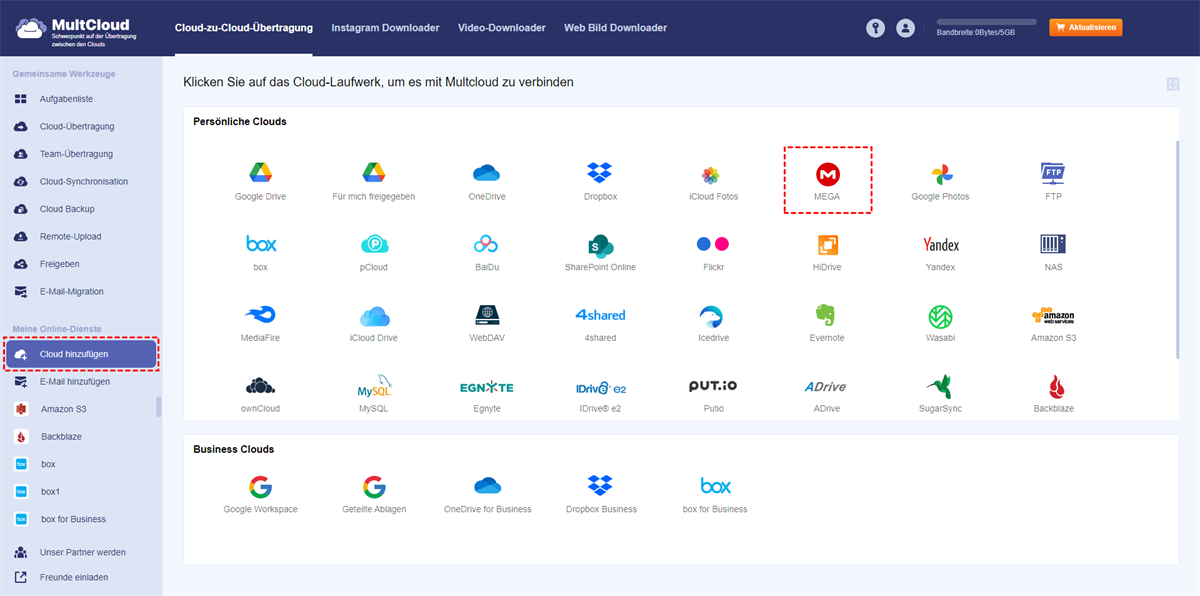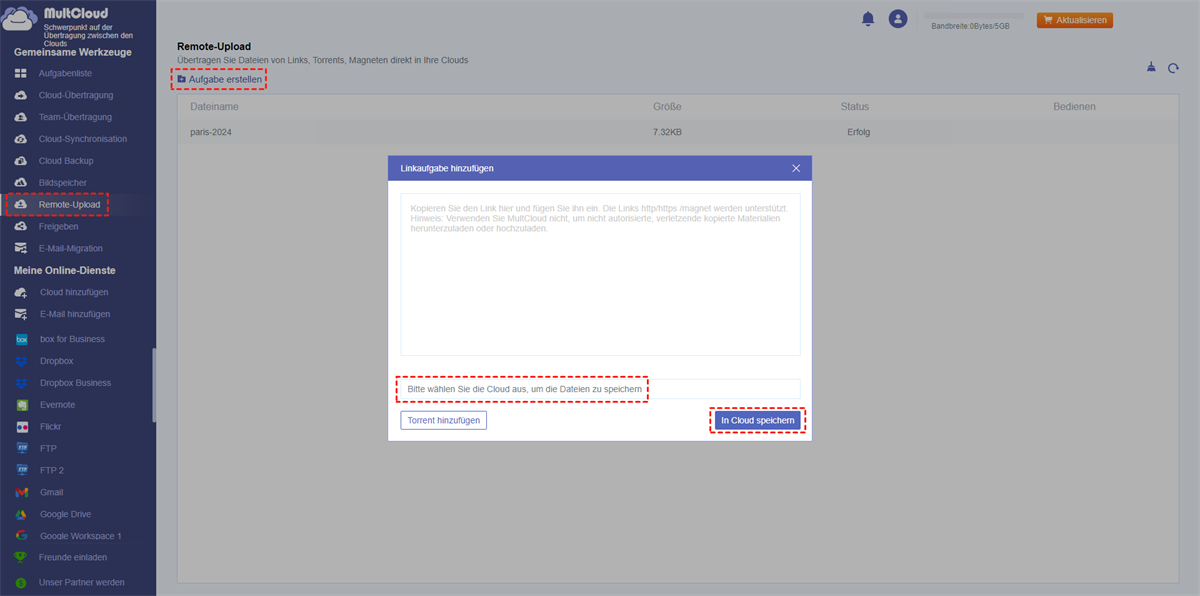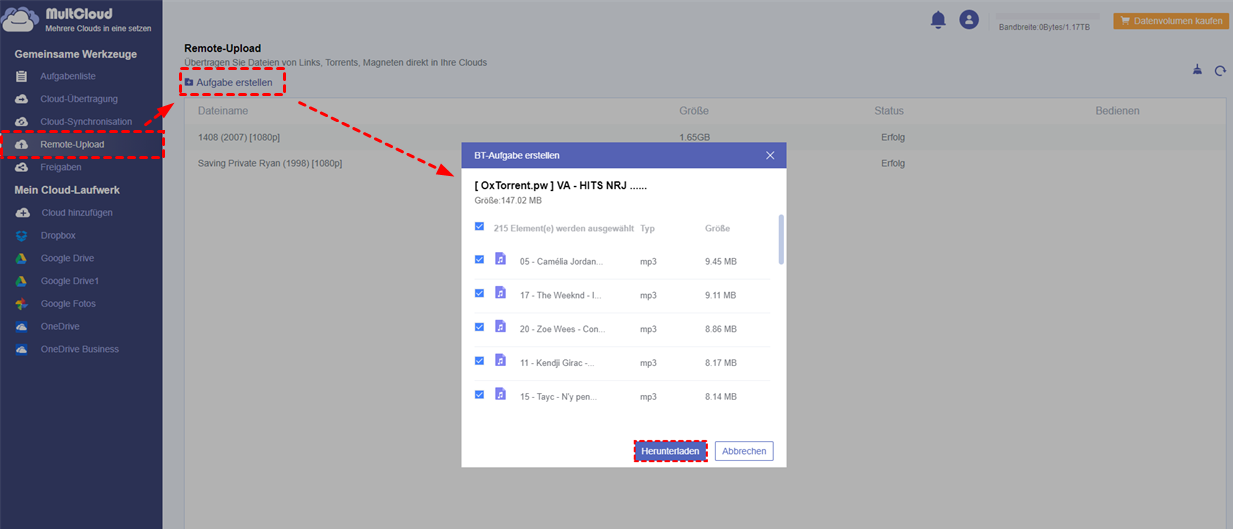Schnellsuche:
Anwendungsfall: Wie kann ich Torrent-Dateien in MEGA Cloud herunterladen?
☞ „Wie kann man ohne uTorrent auf Android direkt in den MEGA-Cloud-Speicher herunterladen?“
☞ „Gibt es eine direkte Möglichkeit, Ihren Torrent direkt in MEGA/Dropbox/Google Drive herunterzuladen?“
- Frage aus der Community
Warum Torrent-Dateien in MEGA Cloud herunterladen?
In der heutigen Entwicklung des Informationszeitalters entscheiden sich einige Leute für die Verwendung von Playern, um Filmressourcen zu erhalten, einige Leute entscheiden sich dafür, die gewünschten Informationen auf TV-Kanälen zu sehen, und einige Leute entscheiden sich dafür, die Ressourcen durch Torrent-Dateien zu erhalten. Diese Benutzer werden diese Ressourcen auch in der Cloud speichern, um sie später leichter nutzen und mit anderen teilen zu können. Die große Kapazität von MEGA und der Komfort von Cloud-Torrents schaffen diese Nachfrage.
✍ MEGA: Genug Platz, um wichtige Dateien sicher zu speichern
MEGA ist einer der besten Cloud-Speicherdienste überhaupt, auch wenn er nicht an die Anwendungssuiten von Unternehmen wie Apple, Google, Microsoft und Dropbox herankommt. Aber MEGA verfügt über 20 GB kostenlosen Speicherplatz, hat eine sehr starke Sicherheit und ist auch sehr einfach zu bedienen.
Im Vergleich zu anderen Clouds bietet MEGA mehr freien Speicherplatz. Außerdem sind alle Inhalte in MEGA Ende-zu-Ende-verschlüsselt, was bedeutet, dass weder MEGA noch jemand, der MEGA Berechtigungen ausstellt, Ihre Daten verstehen kann. Nur Sie haben das Recht, die Daten einzusehen. Außerdem bietet MEGA eine übersichtliche Oberfläche, so dass Sie Mediendateien, Dokumente usw. im Browser ansehen können. Außerdem können Sie Dateien in MEGA mit Freunden und Familienmitgliedern teilen.
✍ Cloud-Torrenting kann viele Vorteile bringen
Das direkte Herunterladen von Torrent-Dateien in MEGA, einen Cloud-Speicherdienst, bietet mehrere Vorteile und Annehmlichkeiten. Hier sind einige Gründe, warum sich Benutzer dafür entscheiden könnten:
- ✔ Datenschutz und Anonymität: Beim Torrenting handelt es sich um Peer-to-Peer-Sharing (P2P), wodurch Ihre IP-Adresse möglicherweise anderen im Torrent-Schwarm offengelegt werden kann. Indem Sie Torrents direkt in MEGA herunterladen, können Sie Ihre IP-Adresse schützen und Ihre Privatsphäre besser wahren.
- ✔ Komfort: Das direkte Herunterladen von Torrent-Dateien in MEGA ist praktisch, da Sie Ihre Torrent-Downloads zusammen mit Ihren anderen Dateien an einem Ort verwalten können. Sie müssen nicht zwischen verschiedenen Anwendungen oder Schnittstellen wechseln, um auf Ihre heruntergeladenen Inhalte zuzugreifen.
- ✔ Organisierter Speicher: MEGA bietet Dateiorganisationsfunktionen, die Torrent-Clients möglicherweise fehlen. Sie können Ihre heruntergeladenen Inhalte in MEGA einfach kategorisieren und verwalten, was die allgemeine Dateiverwaltung verbessert.
- ✔ Vermeidung von Malware und Viren: Torrent-Dateien und Magnet-Links können manchmal zur Verbreitung schädlicher Inhalte führen. Indem Sie Dateien direkt in MEGA herunterladen, verringern Sie das Risiko, versehentlich Malware oder Viren herunterzuladen, die Ihrem Gerät schaden könnten.
Angesichts der beiden oben genannten Punkte überspringen viele Benutzer den Download-Schritt von Drittanbietern und laden Torrents direkt in MEGA herunter. Welches Tool kann diesen Bedarf also decken?
Kostenloses Cloud-Torrenting-Tool für direktes MEGA-Torrenting
Glücklicherweise gibt es einen Cloud-Dateimanager namens MultCloud, der diese Anforderung erfüllen kann. Abgesehen von seiner Hauptverwendung in der Cloud-zu-Cloud-Übertragung, Synchronisierung oder -Sicherung ist er auch ein hervorragender Cloud-Torrent-Server. Sie können Daten von Torrents, URLs oder Magnet-Links zu mehr als 30 Arten von Cloud-Speicherdiensten mit Ihrem Telefon/iPad/PC herunterladen, ohne Torrent-Parsing-Clients herunterladen zu müssen.
Was sind die Vorteile von MultCloud im Vergleich zu beliebten Torrent-Clients wie uTorrent und BitTorrent?
❤ Einfach zu verwenden: Zusätzlich zur E-Mail-Registrierung bietet MultCloud eine Vielzahl von schnellen Registrierungsmethoden wie Google, Facebook oder Apple ID. Außerdem ist MultCloud ein webbasiertes Programm, Sie müssen kein Programm herunterladen, um es zu verwenden, Sie benötigen nur einen normalen Browser.
❤ Keine Notwendigkeit für Torrent-Clients: MultCloud macht dedizierte Torrent-Client-Software überflüssig, spart Systemressourcen und vermeidet potenzielle Sicherheitslücken, die mit solcher Software verbunden sind.
❤ Laden Sie Torrents in über 30 Clouds herunter: Derzeit unterstützt MultCloud mehr als 30 beliebte Cloud-Speicherdienste wie OneDrive, Dropbox, Google Drive, iCloud Drive, Amazon S3 usw.
❤ Direktes Parsing: MultCloud kann Torrent-Dateien direkt in Ihre Cloud-Konten parsen. Sie können beispielsweise Magnet-Links direkt in Google Drive parsen.
❤ Keine Gebühren: Das Herunterladen von Inhalten von Torrents, URLs oder Magnet-Links in die Cloud ist kostenlos.
[3 Schritte] Wie kann man Torrent-Dateien in MEGA Cloud herunterladen?
Nachdem Sie das richtige Tool gewählt haben, sind die nächsten Schritte viel einfacher. Sie können Torrent-Dateien in nur drei Schritten in MEGA herunterladen.
Schritt 1. Registrieren Sie sich
Besuchen Sie MultCloud und erstellen Sie ein kostenloses Konto. Sie müssen Ihre bevorzugte E-Mail, Ihren Benutzernamen und Ihr Passwort eingeben. Klicken Sie dann auf „Konto erstellen”.
Schritt 2. Fügen Sie MEGA-Konto zu MultCloud hinzu
Geben Sie die MEGA-E-Mail- und Passwort-Informationen wie erforderlich ein und folgen Sie den Anweisungen, um MultCloud Zugriff auf das Konto zu gewähren, mit dem Sie sich verbinden. Klicken Sie dann auf die Schaltfläche „MEGA hinzufügen”, um zum nächsten Schritt zu gelangen.
Hinweise:
- Für denselben Cloud-Laufwerk-Anbieter gibt es keine Begrenzung für die Anzahl der hinzuzufügenden Cloud-Laufwerke.
- Sie können auch alle Ihre Cloud-Konten hinzufügen, um mehrere Cloud-Speicherkonten besser verwalten zu können.
Schritt 3. Torrent-Dateien auf MEGA Cloud herunterladen
Klicken Sie auf „Remote-Upload” auf der linken Seite der Benutzeroberfläche und dann auf die Schaltfläche „Aufgabe erstellen”. Wählen Sie im Pop-up-Fenster MEGA, um die Dateien zu speichern, und klicken Sie auf „Torrent hinzufügen”, um die Torrent-Dateien auszuwählen, die Sie auf Ihren lokalen Geräten heruntergeladen haben. Klicken Sie dann auf "In der Cloud speichern".
Nachdem Sie die Torrent-Datei erfolgreich analysiert haben, wählen Sie die Dateien aus, die Sie herunterladen möchten, und klicken Sie schließlich auf die Schaltfläche „Herunterladen”, um diese Aufgabe abzuschließen.
Mit den oben genannten drei Schritten können Sie mühelos Torrent-Dateien auf MEGA-Cloud übertragen. Bei der Funktion „Remote-Upload” entfällt das Herunterladen mit einem Downloader eines Drittanbieters, und Sie müssen die Dateien nicht in die Cloud hochladen. Dank dieses Tools ist das Herunterladen von Torrents so einfach geworden.
Außerdem haben einige Benutzer das Gefühl, dass der von MEGA zur Verfügung gestellte Speicherplatz von 20 GB nicht ausreicht, um eine Menge Dateien zu speichern. Wenn dies der Fall ist, können Sie Google Drive- und Box-Konten separat registrieren und dann zu MultCloud hinzufügen. Sie können 15 GB und 10 GB kostenlosen Speicherplatz von Google Drive bzw. Box erhalten, plus 20 GB von MEGA, und Ihr Gesamtspeicherplatz kann bis zu 45 GB betragen. Das ist fantastisch für Sie!
Wenn Sie andere Cloud-Laufwerke haben, können Sie diese natürlich auch zu MultCloud hinzufügen, um mehr kostenlosen Cloud-Speicher zu erhalten und alle Ihre Daten besser zu verwalten. Neben der hervorragenden Funktion „Remote-Upload“ können Sie auch die von MultCloud bereitgestellten Funktionen nutzen, um Daten besser zwischen Clouds zu verwalten und zu übertragen.

- Cloud-Übertragung: Übertragen Sie Google Drive schnell in MEGA oder andere Cloud-Dienste.
- Team-Übertragung: Migrieren Sie Unterkontodaten problemlos zwischen verschiedenen Geschäftskonten.
- Cloud-Synchronisation: Führen Sie automatisch Synology MEGA-Synchronisierung oder andere Cloud-Synchronisierungsaufgaben durch.
- Cloud-Backup: Sichern Sie iCloud-Fotos direkt auf Synology oder in andere Clouds.
- E-Mail-Migration: Migrieren Sie alle E-Mails und Anhänge auf lokale oder Cloud-Geräte.
Zusammenfassung
Jetzt haben Sie die Methode erfahren, wie Sie Torrent-Dateien in MEGA Cloud herunterladen können. Mit dem Torrent-Download können Sie leicht eine Vielzahl von Ressourcen erhalten. Dann kann die Cloud diese Dateien für die zukünftige Verwendung speichern. Außerdem kann die Remote-Upload-Funktion von MultCloud beides kombinieren, was Ihnen eine hervorragende Erfahrung bringt.
Einige Benutzer bevorzugen vielleicht Google Drive, um Dateien zu speichern. Immerhin bietet Google Drive auch 15 GB kostenlosen Speicherplatz. Außerdem hat die entsprechende Google-Suite, die von Google bereitgestellt wird, ebenfalls eine große Anzahl von Benutzern angezogen. Wenn Sie der oben genannte Benutzer sind, kann MultCloud Ihnen auch helfen, Torrents direkt auf Google Drive herunterzuladen.
FAQs
1. Ist das Herunterladen von Torrents in MEGA legal?
Ja, das Herunterladen von Torrents in MEGA ist legal, solange die heruntergeladenen Dateien nicht urheberrechtlich geschützt sind oder geistige Eigentumsrechte verletzen.
2. Benötige ich für Torrent-Downloads ein Premium-MEGA-Konto?
Obwohl ein Premium-Konto möglicherweise zusätzliche Vorteile bietet, können auch einfache MEGA-Konten für Torrent-Downloads verwendet werden.
3. Wie behebe ich Probleme mit langsamen Downloadgeschwindigkeiten in MEGA?
Überprüfen Sie Ihre Internetverbindung, passen Sie die Bandbreiteneinstellungen an und stellen Sie sicher, dass Ihr MEGA-Konto in gutem Zustand ist.
4. Gibt es Dateigrößenbeschränkungen für das Herunterladen von Torrents in MEGA?
Die großzügigen Speicherpläne von MEGA bieten normalerweise Platz für große Dateien, aber Sie sollten sich der Beschränkungen Ihres Kontos bewusst sein.
MultCloud unterstützt Clouds
-
Google Drive
-
Google Workspace
-
OneDrive
-
OneDrive for Business
-
SharePoint
-
Dropbox
-
Dropbox Business
-
MEGA
-
Google Photos
-
iCloud Photos
-
FTP
-
box
-
box for Business
-
pCloud
-
Baidu
-
Flickr
-
HiDrive
-
Yandex
-
NAS
-
WebDAV
-
MediaFire
-
iCloud Drive
-
WEB.DE
-
Evernote
-
Amazon S3
-
Wasabi
-
ownCloud
-
MySQL
-
Egnyte
-
Putio
-
ADrive
-
SugarSync
-
Backblaze
-
CloudMe
-
MyDrive
-
Cubby